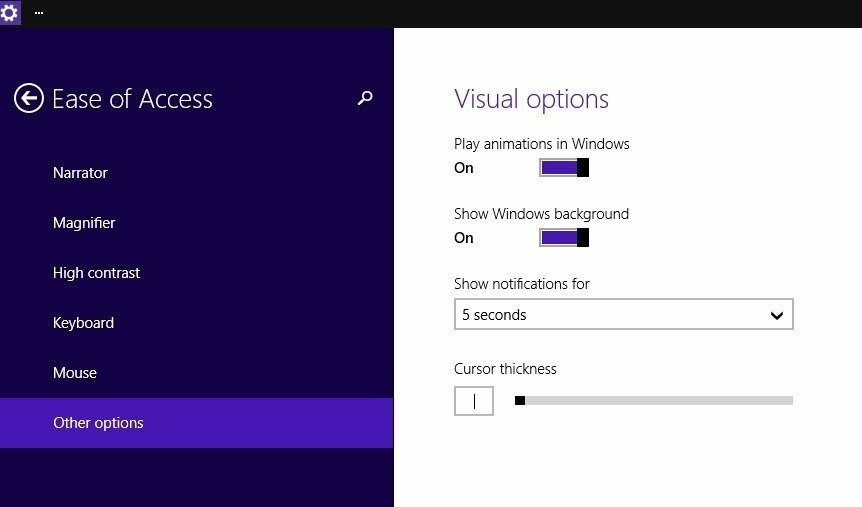- Om Netflix-felet H403 visas betyder det att du inte kommer att kunna logga in på ditt konto.
- Även om så är fallet, kommer den här guiden säkert att hjälpa dig att felsöka problemet snabbt.
- Besök vår special Netflix Hub för mer användbar information och guider.
- Ta en titt på vår Sidan Fixar Netflix-fel om du alltid vill vara ett steg före.

Registrera dig nu och få 5 GB gratis lagringsutrymme för dina viktigaste filer. Synkronisera dem på alla dina enheter och få åtkomst till dem enkelt. Här är vad den erbjuder dig:
- Få åtkomst till dina data utan att möta några fel eller förluster
- End-to-end-kryptering av dina filer och säkerhetskopior
- Dela dina filer med icke-synkroniserade användare
Lagra, dela och få tillgång till dina filer
från nästan var som helst.
Att inte få åtkomst till ditt Netflix-konto när du behöver det kan orsaka problem och det kan bli irriterande. Speciellt om felet kvarstår länge.
Här är vad en användare hade att säga om det här problemet:
Min Netflix app på Windows 10 öppnas inte och visar mig ett fel: Tyvärr uppstod ett problem i kommunikationen med Netflix. Var god försök igen. (H403).
Netflix-appen för Windows 10 startar alltså inte när felet uppstår.
Hur kan jag lösa Netflix-felet H403?
1. Kör Windows Store Apps felsökare
- Felsökaren för Windows Store-appar kan tillhandahålla korrigeringar för UWP-appar som inte startar. Klicka på knappen för att öppna felsökaren Skriv här för att söka knappen på aktivitetsfältet.
- Inmatning felsöka i sökrutan Skriv här för att söka.
- Klicka på Felsök inställningar för att öppna den fliken.

- Välj sedan felsökaren för Windows Store Apps som finns där.
- Klick Kör felsökaren för att öppna Windows Store Apps felsökare.

- Testa alla lösningar som föreslås av felsökaren.
2. Logga in på Netflix på en alternativ enhet
- Prova att logga in på Netflix på en mobil enhet med samma internetanslutning. Öppna först Netflix i en webbläsare på Windows PC-fel H403 uppstår den.
- Klicka på Logga ut alternativet i profilmenyn längst upp till höger på Netflix-sidan.
- Slå sedan på en mobil enhet som du kan logga in på Netflix på.
- Lägg till Android eller Apple Netflix-appen till mobilen om den inte redan finns på den.
- Se till att den mobila enheten är ansluten till samma nätverk som Windows-datorn. Så koppla bort den från en VPN om det behövs.
- Öppna Netflix-mobilappen för att logga in på den.
- Streama en Netflix-film i mobilappen.

- Logga sedan ut från Netflix-mobilappen.
- Öppna Netflix i en webbläsare på Windows 10-datorn.
- Logga in på Netflix på Windows 10-datorn.
3. Återställ UWP Netflix-appen
- Användare har bekräftat att återställa Netflix-appen för Windows kan fixa fel H403. Öppna sökverktyget i Windows 10.
- Typ appar i sökrutan.
- Klicka på Appar och funktioner för att öppna inställningsfönstret som i bilden direkt nedan.

- Välj Netflix-appen och klicka Avancerade alternativ för att öppna ytterligare inställningar.

- tryck på Återställa för att öppna en bekräftelsesruta.
- Klick Återställa i bekräftelsefältet.
4. Ångra senaste Windows-uppdateringar med Systemåterställning
- Återställa Windows till ett tidigare datum ångrar senaste uppdateringar och tar bort nyligen installerad programvara som kan vara i konflikt med Netflix. Högerklicka först på Startknapp och välj Kör på Win + X-menyn som öppnas.
- Att öppna Systemåterställning, stiga på rstrui i rutan Öppna och klicka OK.

- Välj Välj en annan återställningspunkt (som inte alltid finns) och klicka på Nästa knapp.
- Välj Visa fler återställningspunkter alternativ, som visar alla återställningspunkter.

- Välj en återställningspunkt som föregår Netflix-fel H403 på din stationära eller bärbara dator. Om du är osäker, välj den återställningspunkt som går längst tillbaka.
- Klicka på Nästa och Avsluta alternativ för att bekräfta och starta om Windows.
5. Installera om Netflix i Windows 10 igen
- Om du installerar om Netflix kommer du att se till att du har den senaste appversionen. För att göra det, öppna fliken Appar och funktioner i Inställningar som omfattas av den tredje korrigeringen.
- Klicka sedan på Avinstallera -knappen för Netflix-appen.

- Starta om Windows innan du installerar om Netflix.
- Öppna MS Store-sidan för Windows Netflix-appen och klicka på Skaffa sig knappen där.
Korrigeringarna ovan kommer förmodligen att starta Netflix-appen för de flesta användare. Kom dock ihåg att du alltid kan titta på Netflix-innehåll i en webbläsare som stöds istället. Så, Netflix UWP-appen är inte helt nödvändig.
Vanliga frågor
Den vanligaste orsaken till problemet är ett problem med din internetanslutning och eventuellt platsbegränsat innehåll. Ta en titt på vår specialiserade VPN för Netflix-lista.
För att återställa Netflix på din bärbara dator, helt enkelt Återställa appen från WindowsInställningar.
Netflix kan ha problem som körs på din Windows 10-dator på grund av en felaktig eller otillräckligt kraftfull internetanslutning. Om du vill ändra din router, kolla in vår detaljerade information bästa VPN-router att köpa guide.